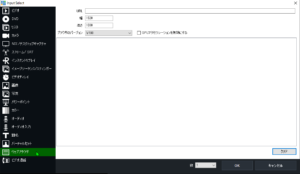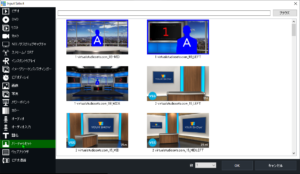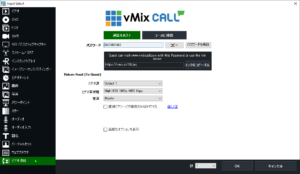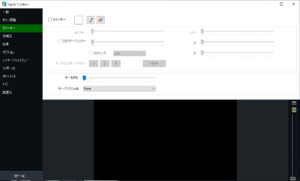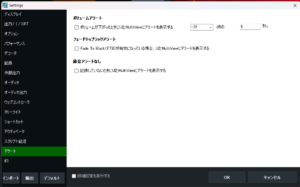- URL
表示させたいウェブページのURLをフルネームで入力します。例:http://www.vmix.com/ - 幅、高さ
ウェブページをレンダリングする際の幅と高さをピクセル単位で指定します。これらを vMix 出力サイズより小さいサイズに設定すると、Web ページは最初、中央で縮小表示されます。これはオーバーレイとして使用するHTMLウィジェットに便利で、正しいサイズで表示されるため、単に位置を移動させるだけで済みます。
[入力設定]-[位置]から設定できます。 - マウスコントロール
一度追加したウェブページは、入力ウィンドウまたはvMix内のプレビュー/出力上でマウスをクリック&ドラッグすることで操作することができます。 - キーボード操作入力画面を右クリックし、「キーボード有効」オプションを選択することで、Webページ内でのキーボード使用を有効にすることができます。
重要:このオプションを有効にすると、vMix のキーボードショートカットは有効になりません。
キーボードショートカットを再び有効にするには、ウェブページを右クリックして[キーボード有効]オプションを無効にします。 - 透過性(Transparency
vMixのウェブブラウザ入力は、TwitchAlertsのようなサイトで使用する場合、透明な背景とアルファチャンネルをサポートします。背景が透明なページを作成するには、<body>要素の背景色が指定されていないページを作成するだけです。 - 右クリックメニュー
ウェブブラウザの入力部分を右クリックすると、「戻る」「進む」、またはプロパティウィンドウからウェブページを変更することができます。 - メディア
Web Browser入力は、Chromium Embedded Framework(CEF)を利用しており、Google Chromeブラウザで利用可能な機能のほとんどを備えています。HTML5の動画や音声の再生、WebRTCなどのメディア機能が搭載されています。 - オーディオ
オーディオはウェブブラウザ入力に完全に対応しており、vMixの他のオーディオソースと同様に独立してミキシングすることが可能で、デスクトップのオーディオキャプチャは必要ありません。
この記事が気に入ったら
フォローしよう
最新情報をお届けします
Twitterでフォローしよう
Follow @iimono1min配信のやり方